
bios无法识别固态硬盘_bios识别不了固态硬盘,但是进去以后有显示
时间:2025-06-24 12:48:01作者:本站小编
随着固态硬盘(SSD)逐渐成为计算机存储设备的主流,很多用户在升级或安装新硬盘时,遇到了一个棘手的问题:BIOS无法识别固态硬盘。尤其是在中国市场,由于硬件兼容性和软件版本的差异,这一问题显得尤为普遍。本文将从多个角度解析“BIOS无法识别固态硬盘”以及“BIOS识别不了固态硬盘,但进入系统后有显示”的现象,帮助用户更好地理解和解决这一困扰。
首先,我们需要明确BIOS的作用和固态硬盘的基础原理。BIOS(Basic Input/Output System,基本输入输出系统)是计算机启动时最先运行的程序,负责硬件初始化和检测。当电脑开机时,BIOS会识别连接的硬盘设备,以便系统能够正常启动和访问存储数据。固态硬盘作为新兴存储设备,采用闪存存储技术,读写速度远超传统机械硬盘(HDD)。但由于其硬件接口和协议与HDD有所不同,部分较老或兼容性不足的BIOS版本可能无法正确识别SSD。
那么,为什么会出现BIOS无法识别固态硬盘,而进入操作系统后却能够显示和使用的情况呢?这主要涉及BIOS的硬件检测机制以及操作系统的驱动支持。BIOS主要通过硬件级别的接口检测硬盘,如果其固件版本较老、不支持某些SSD的特定协议如NVMe,或者没有正确开启相关接口(如AHCI模式),都会导致识别失败。然而,现代操作系统(如Windows 10、11以及主流Linux发行版)往往内置了更全面的硬盘驱动和智能检测技术,能够通过软件层面识别SSD并加载相应驱动,这就解释了为何进入系统后SSD能正常显示。
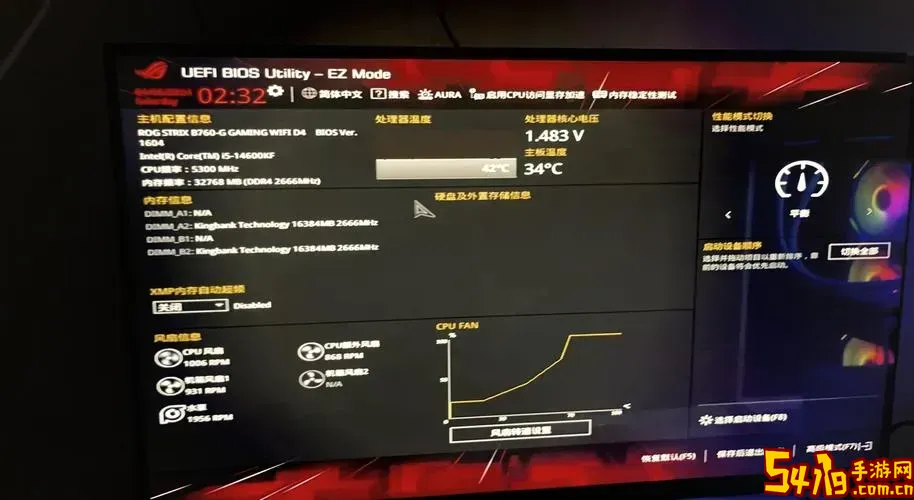
针对上述情况,中国用户在遇到“BIOS识别不了固态硬盘”时,可以从以下几个方面着手解决:
1. 检查BIOS版本和更新固件
中国市场上使用的主板品牌多样,包括华硕、技嘉、微星、华擎等,固件版本也各不相同。老旧BIOS可能无法支持NVMe协议或最新的SSD型号。建议用户登录主板官网,下载并更新BIOS固件。升级过程中应严格按照说明操作,以避免刷机失败带来的风险。
2. 调整BIOS设置
进入BIOS设置界面,检查存储模式是否设置为AHCI而非IDE。AHCI模式支持固态硬盘的高级功能,如热插拔和NCQ,提高兼容性和性能。此外,部分BIOS需要手动开启NVMe支持或相关接口,如M.2插槽,否则无法识别对应SSD。
3. 硬盘接口和连接线检查
确认固态硬盘的接口类型,如SATA、M.2 SATA或M.2 NVMe,确保与主板插槽或连接线匹配。错误连接或接口松动都会导致BIOS无法识别。另外,部分便宜或山寨的转接器也可能引发兼容性问题。
4. 使用Windows磁盘管理工具确认硬盘状态
如果BIOS未能识别,但系统可以进入,可以在Windows中打开“磁盘管理”查看SSD是否被识别及分区状态。某些新硬盘需要初始化或格式化后才能正常使用。另外,安装最新的主板芯片组驱动和存储控制器驱动也有助于提升硬盘兼容性。
5. 更换硬盘或检测硬盘故障
如果以上方法均无效,建议使用硬盘检测工具(如CrystalDiskInfo)检验固态硬盘健康状态,排除硬盘自身损坏的可能。或者尝试将SSD接入另外一台电脑,确认其是否正常工作。
中国地区电脑硬件更新速度快,但硬件兼容性问题依旧存在。尤其是对DIY电脑爱好者和低成本整机用户来说,遇到BIOS不识别固态硬盘的情况并不少见。通过本文介绍的方法,用户可以有针对性地排除故障,提升系统稳定性和存储性能。
此外,建议在购买固态硬盘时,优先选择口碑好、兼容性强的品牌和型号,如三星、浦科特、金士顿、闪迪等,避免劣质产品引发的不兼容问题。并随时关注主板和SSD厂商发布的固件更新,确保两者能够无缝协作,发挥最大性能。
总之,BIOS无法识别固态硬盘是一个多因素造成的综合问题,涵盖硬件兼容性、固件版本、接口配置和驱动支持等方面。中国用户在实际操作中,应结合自身硬件环境,合理调整设置并及时更新固件,才能有效解决这一难题,确保计算机系统流畅稳定运行。
